Jak handlować kryptowalutami i wypłacać na DigiFinex
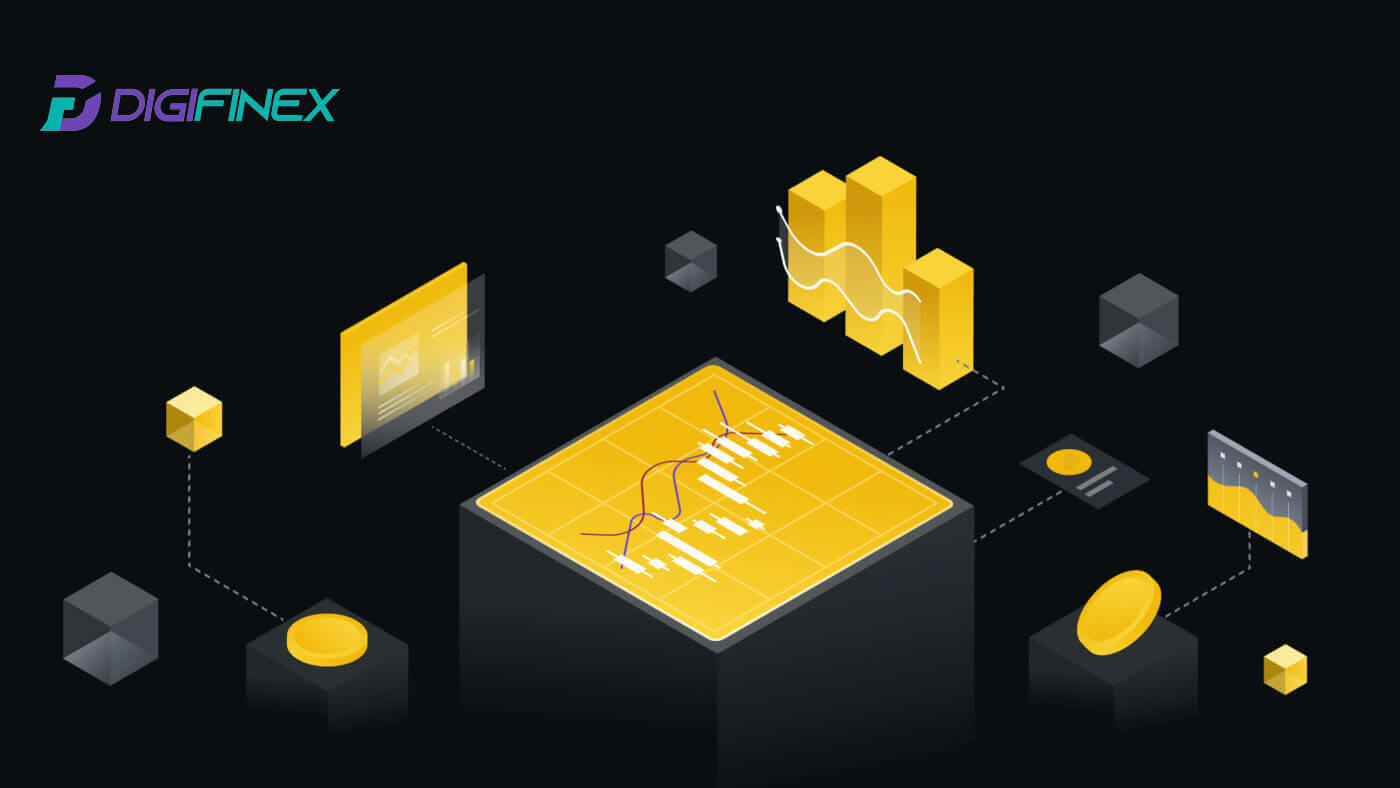
Jak handlować kryptowalutą na DigiFinex
Jak handlować spot na DigiFinex (w internecie)
Transakcja spot to prosta transakcja pomiędzy kupującym a sprzedającym, polegająca na zawieraniu transakcji po bieżącym kursie rynkowym, zwanym ceną spot. Transakcja następuje natychmiast po zrealizowaniu zamówienia.
Użytkownicy mogą z wyprzedzeniem przygotować transakcje spot, które będą uruchamiane po osiągnięciu określonej (lepszej) ceny spot, zwanej zleceniem z limitem. Możesz dokonywać transakcji spot na DigiFinex za pośrednictwem naszego interfejsu strony handlowej.
1. Odwiedź naszą stronę DigiFinex i kliknij [ Zaloguj się ] w prawym górnym rogu strony, aby zalogować się na swoje konto DigiFinex. 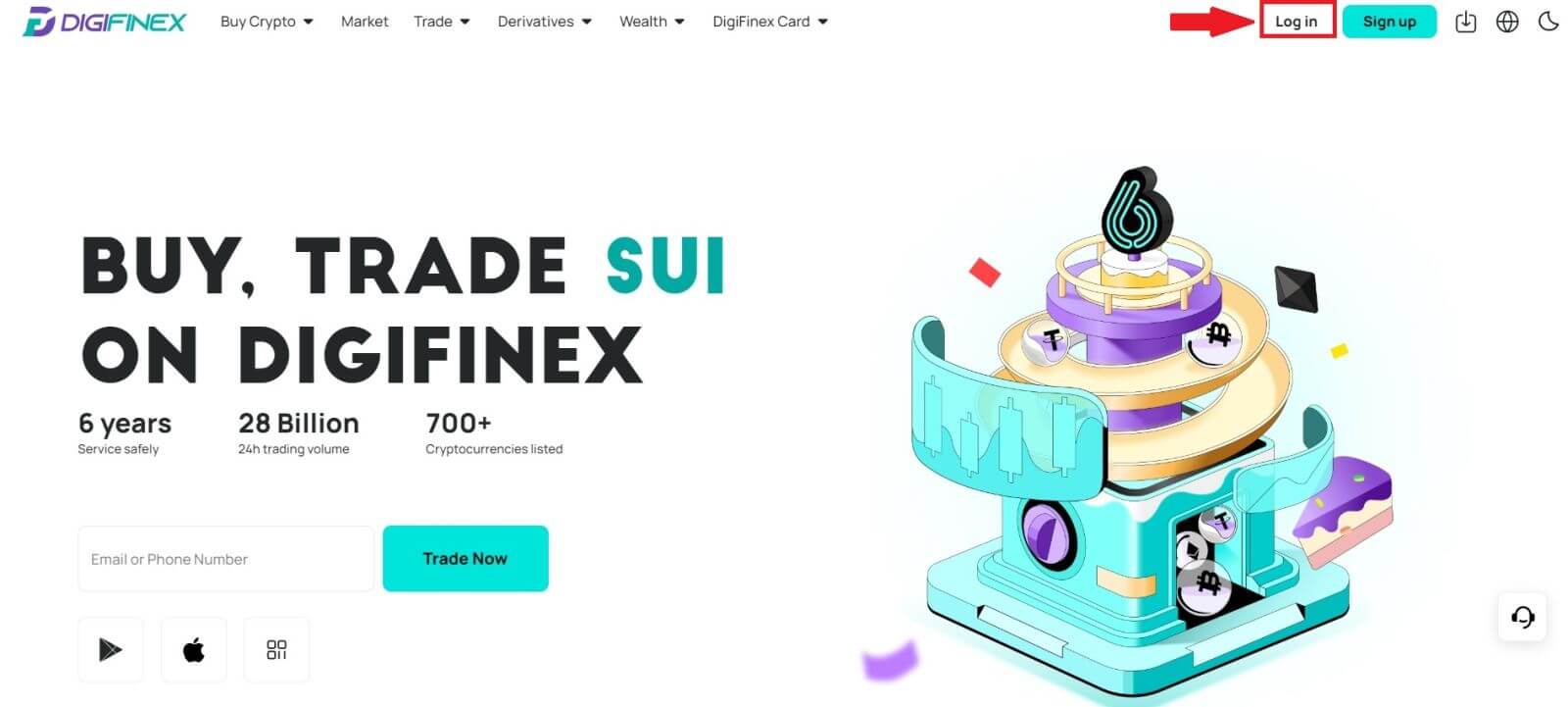
2. Stuknij w [Spot] w [Handel] . 3. Znajdziesz się teraz w interfejsie strony handlowej. 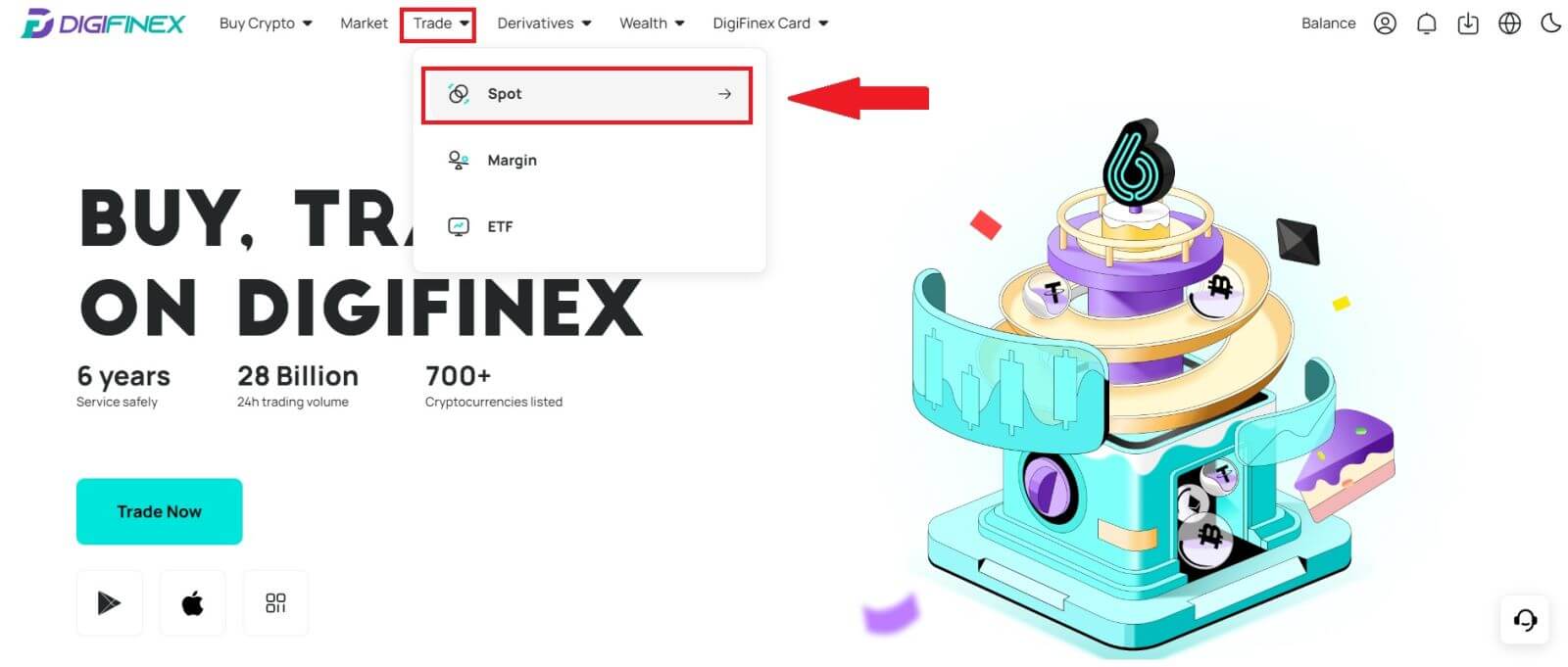
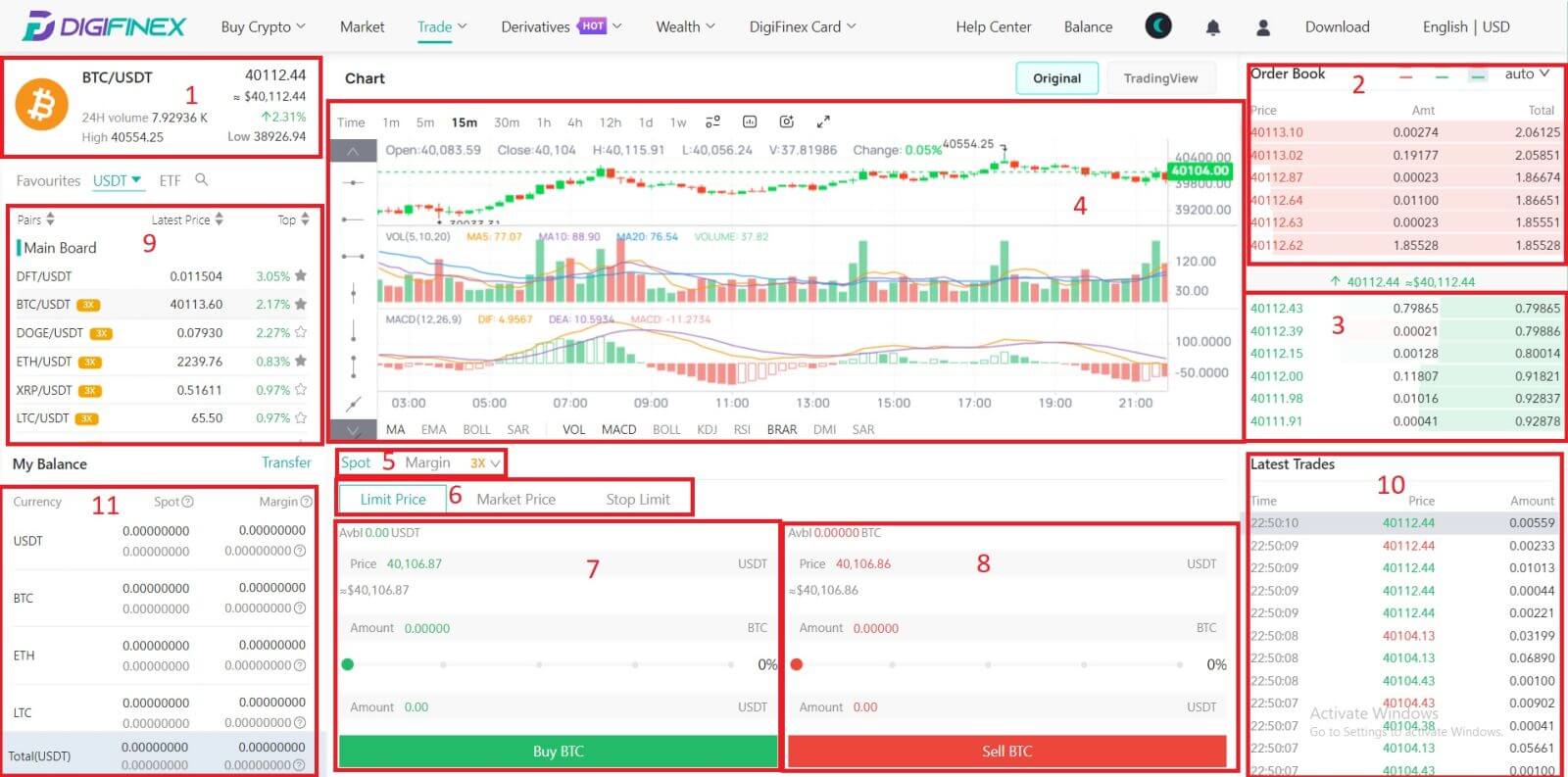
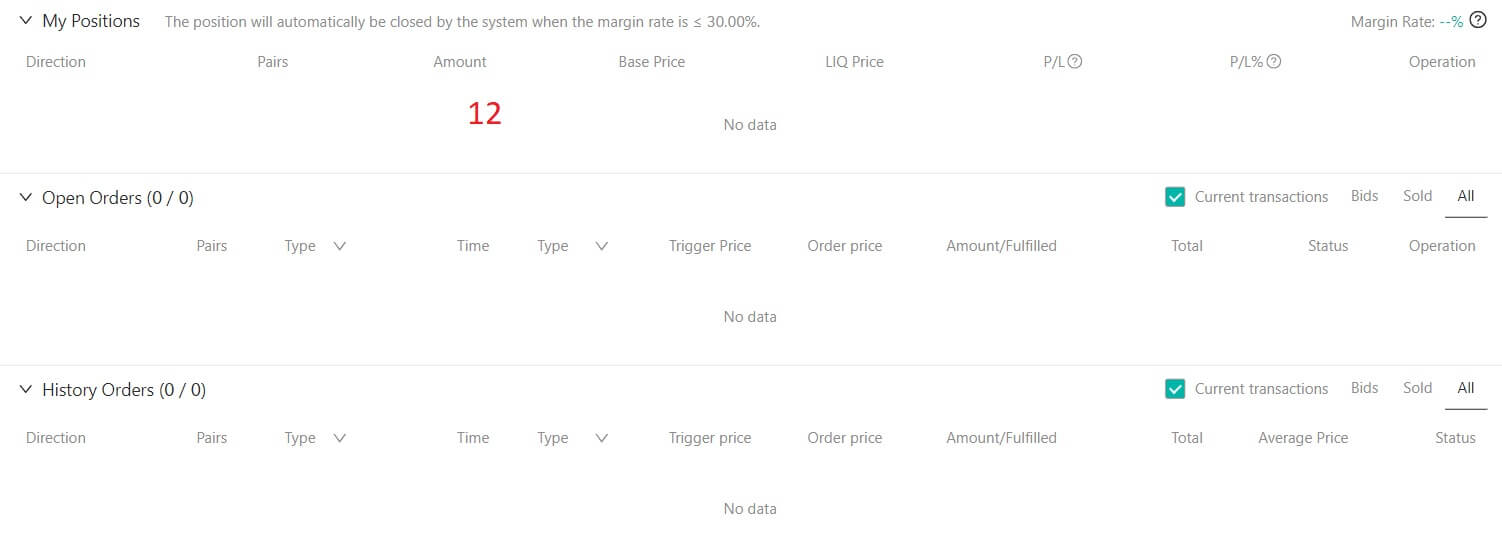
- Cena rynkowa Wolumen obrotu pary handlowej w ciągu 24 godzin.
- Księga zapytań (zleceń sprzedaży).
- Księga ofert (zleceń kupna).
- Wykres świecowy i wskaźniki techniczne.
- Rodzaj handlu: Spot / Marża / 3X.
- Rodzaj zlecenia: Limit / Market / Stop-limit.
- Kup kryptowalutę.
- Sprzedaj kryptowalutę.
- Pary rynkowe i handlowe.
- Ostatnia zrealizowana transakcja na rynku.
- Moja równowaga
- Twoje zlecenie z limitem / zlecenie Stop-limit / historia zamówień
4. Przelej środki na konto Spot
Kliknij [Przelew] w Moim saldzie. 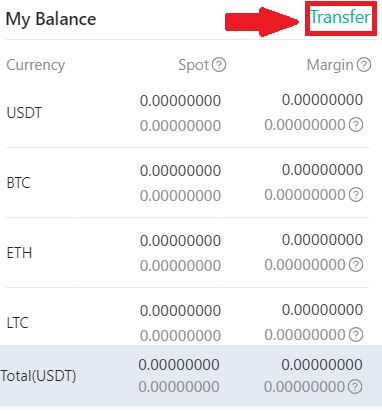
Wybierz swoją walutę i wprowadź kwotę, kliknij [Przelew] .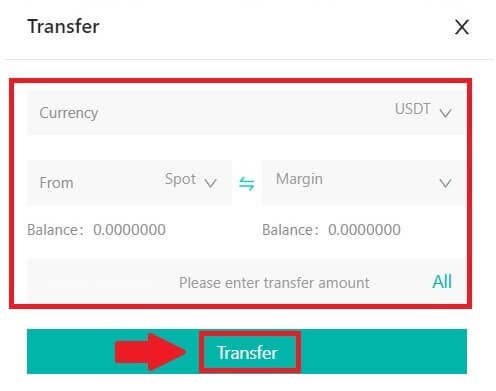
5. Kup kryptowalutę.
Domyślnym rodzajem zamówienia jest zlecenie z limitem , które pozwala określić konkretną cenę zakupu lub sprzedaży kryptowaluty. Jeśli jednak chcesz szybko zrealizować transakcję po aktualnej cenie rynkowej, możesz przejść na zlecenie [Cena rynkowa] . Dzięki temu możesz natychmiast handlować po dominującym kursie rynkowym.
Na przykład, jeśli aktualna cena rynkowa BTC/USDT wynosi 61 000 USD, ale chcesz kupić 0,1 BTC po określonej cenie, powiedzmy 60 000 USD, możesz złożyć zamówienie [Cena limitowana] .
Gdy cena rynkowa osiągnie określoną kwotę 60 000 USD, Twoje zlecenie zostanie zrealizowane, a na Twoje konto spot zostanie przelane 0,1 BTC (bez prowizji). 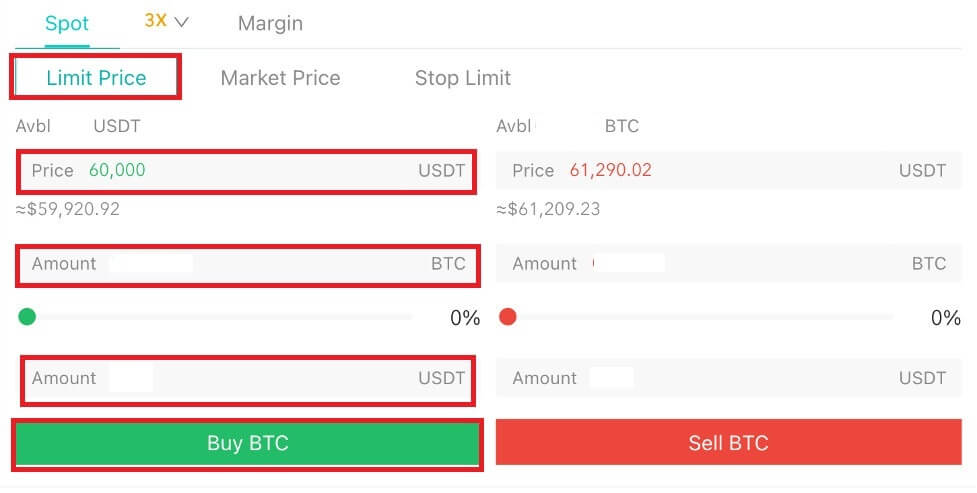
6. Sprzedawaj kryptowaluty.
Aby szybko sprzedać swoje BTC, rozważ przejście na zlecenie [Cena rynkowa] . Wprowadź ilość sprzedaży jako 0,1, aby natychmiast zakończyć transakcję.
Na przykład, jeśli aktualna cena rynkowa BTC wynosi 63 000 USDT, wykonanie zlecenia [Cena rynkowa] spowoduje natychmiastowe zaksięgowanie kwoty 6300 USDT (bez prowizji) na Twoim koncie Spot.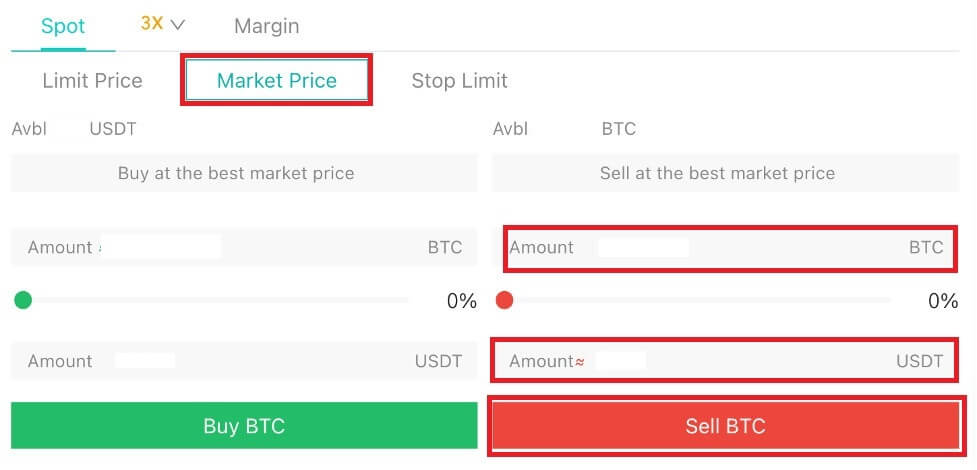
Jak handlować spot na DigiFinex (aplikacja)
Oto jak rozpocząć handel Spot w aplikacji DigiFinex:
1. W aplikacji DigiFinex dotknij [Handel] na dole, aby przejść do interfejsu handlu spot.
2. Oto interfejs strony handlowej. 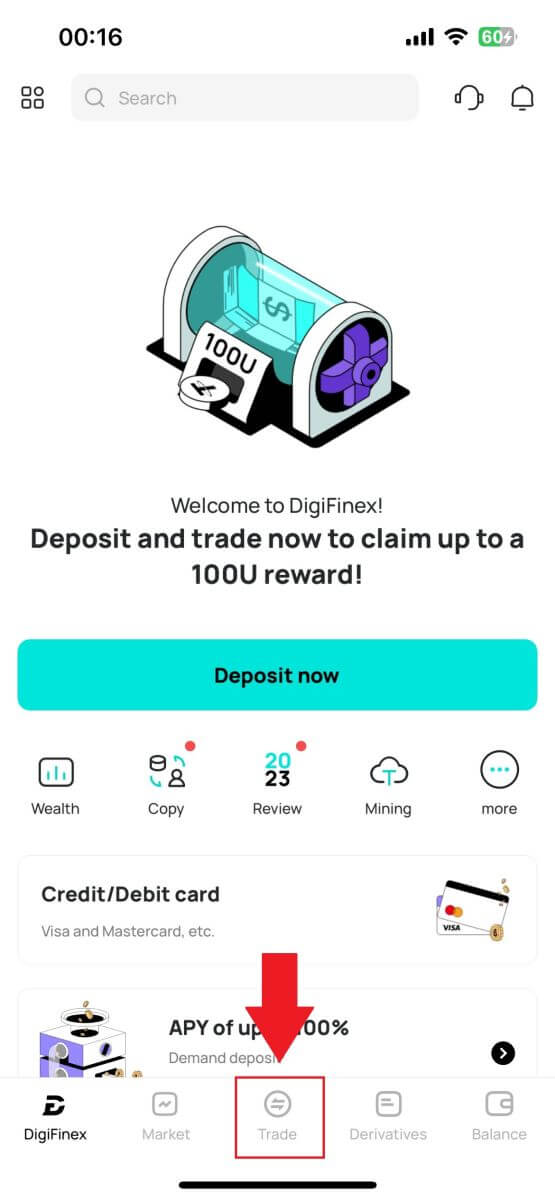
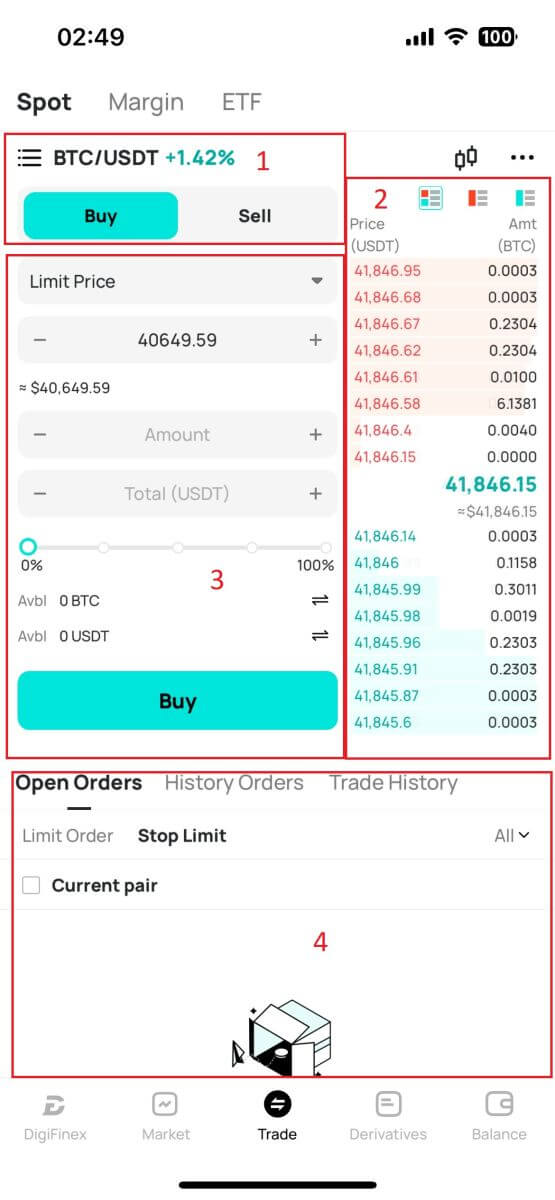
- Pary rynkowe i handlowe.
- Księga zamówień sprzedaży/kupna.
- Kup/Sprzedaj kryptowalutę.
- Otwarte zlecenia.
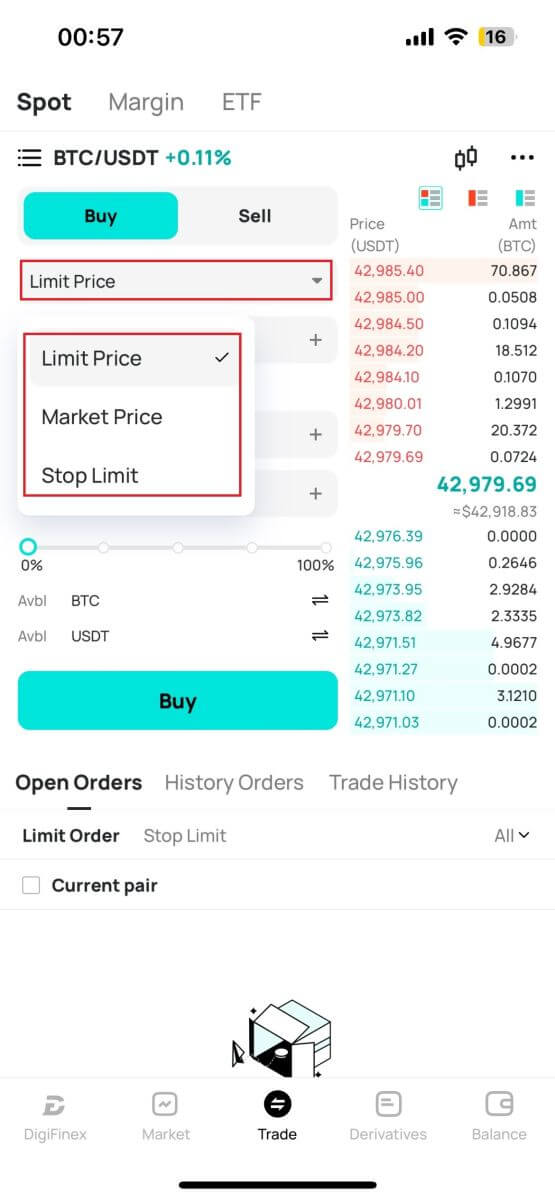
4. Wprowadź cenę i kwotę.
Kliknij „Kup/Sprzedaj”, aby potwierdzić zamówienie.
Wskazówki: Zamówienie z limitem ceny nie zakończy się natychmiastowym sukcesem. Staje się ono zleceniem oczekującym i zostaje zrealizowane, gdy cena rynkowa waha się do tej wartości.
Aktualny status możesz zobaczyć w opcji Otwórz zamówienie i anulować je zanim zakończy się sukcesem.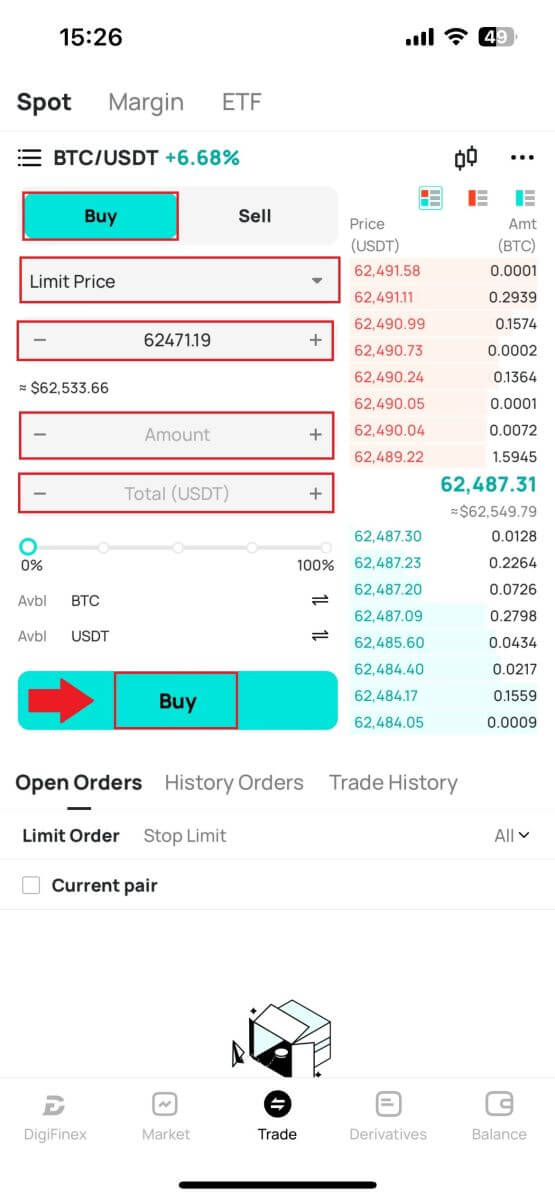
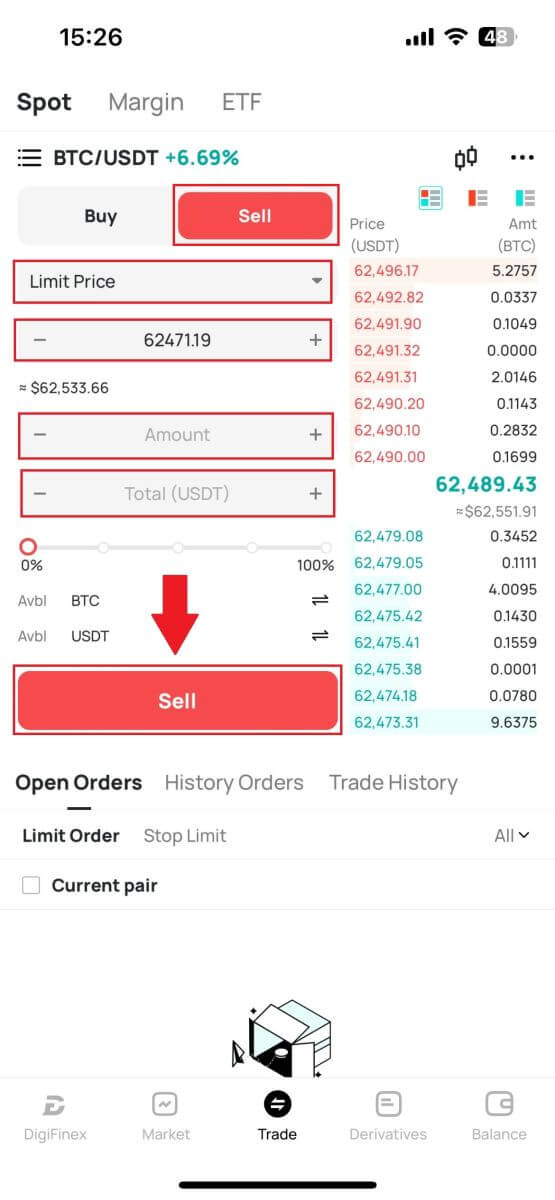
Często zadawane pytania (FAQ)
Co to jest zlecenie limitowane
Zlecenie z limitem ceny to instrukcja kupna lub sprzedaży składnika aktywów po określonej cenie z limitem ceny, która nie jest wykonywana natychmiastowo, tak jak zlecenie rynkowe. Zamiast tego zlecenie z limitem jest aktywowane tylko wtedy, gdy cena rynkowa osiągnie wyznaczoną cenę limitu lub korzystnie ją przekroczy. Dzięki temu inwestorzy mogą dążyć do określonych cen kupna lub sprzedaży, różniących się od dominującej stopy rynkowej.
Na przykład:
- Jeśli ustawisz zlecenie kupna z limitem ceny 1 BTC na 60 000 USD, podczas gdy bieżąca cena rynkowa wynosi 50 000 USD, Twoje zlecenie zostanie natychmiast zrealizowane po dominującym kursie rynkowym wynoszącym 50 000 USD. Dzieje się tak dlatego, że stanowi ona korzystniejszą cenę niż określony limit 60 000 USD.
- Podobnie, jeśli złożysz zlecenie sprzedaży z limitem 1 BTC po 40 000 USD, gdy aktualna cena rynkowa wynosi 50 000 USD, Twoje zlecenie zostanie natychmiast zrealizowane po cenie 50 000 USD, ponieważ jest to cena korzystniejsza w porównaniu z wyznaczonym limitem wynoszącym 40 000 USD.
Podsumowując, zlecenia z limitem zapewniają inwestorom strategiczny sposób kontrolowania ceny, po której kupują lub sprzedają aktywa, zapewniając realizację przy określonym limicie lub po lepszej cenie na rynku.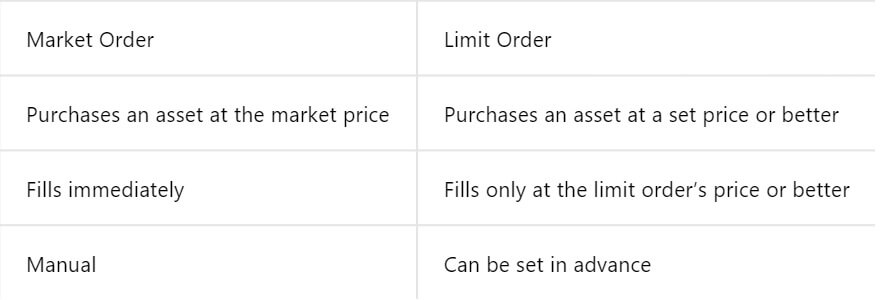
Co to jest porządek rynkowy
Zlecenie rynkowe to rodzaj zlecenia handlowego, które jest realizowane niezwłocznie po aktualnej cenie rynkowej. Kiedy składasz zlecenie rynkowe, jest ono realizowane tak szybko, jak to możliwe. Ten typ zlecenia można wykorzystać zarówno do kupna, jak i sprzedaży aktywów finansowych.
Składając zlecenie rynkowe, masz możliwość określenia ilości aktywów, które chcesz kupić lub sprzedać, oznaczonej jako [Kwota], lub całkowitej kwoty środków, które chcesz wydać lub otrzymać w ramach transakcji.
Na przykład, jeśli zamierzasz kupić określoną ilość, możesz bezpośrednio wprowadzić kwotę. I odwrotnie, jeśli chcesz zdobyć określoną kwotę za określoną sumę środków, na przykład 10 000 USDT. Ta elastyczność pozwala inwestorom na wykonywanie transakcji w oparciu o z góry określoną ilość lub pożądaną wartość pieniężną.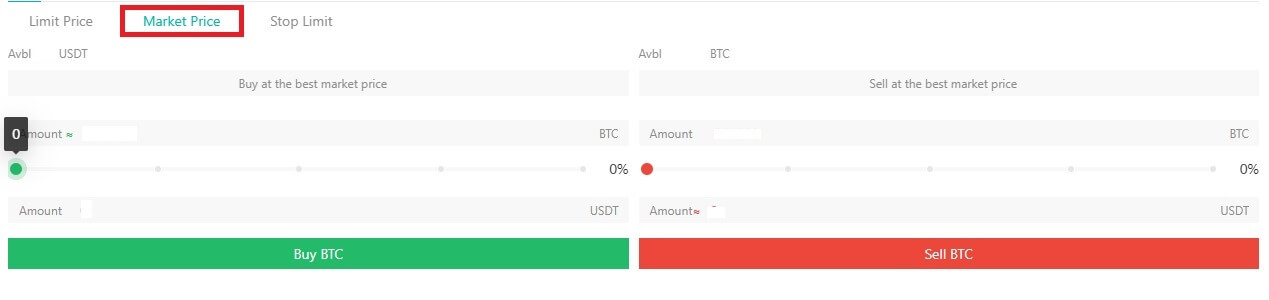
Co to jest funkcja Stop Limit i jak z niej korzystać
Zlecenie stop-limit to specyficzny rodzaj zlecenia z limitem stosowany w obrocie aktywami finansowymi. Polega na ustaleniu zarówno ceny stop, jak i ceny granicznej. Po osiągnięciu ceny stop zlecenie zostaje aktywowane, a na rynku zostaje złożone zlecenie z limitem ceny. Następnie, gdy rynek osiągnie określony limit ceny, zlecenie zostaje zrealizowane.
Oto jak to działa:
- Cena stopu: Jest to cena, po której uruchamiane jest zlecenie stop-limit. Kiedy cena aktywa osiągnie tę cenę stop, zlecenie staje się aktywne, a zlecenie z limitem zostaje dodane do arkusza zleceń.
- Cena z limitem: Cena z limitem to wyznaczona cena lub potencjalnie lepsza cena, po której ma zostać zrealizowane zlecenie stop-limit.
Wskazane jest ustawienie ceny stop nieco wyższej niż cena graniczna dla zleceń sprzedaży. Ta różnica w cenie zapewnia margines bezpieczeństwa pomiędzy aktywacją zamówienia a jego realizacją. I odwrotnie, w przypadku zleceń kupna ustawienie ceny stop nieco niższej niż cena limitu pomaga zminimalizować ryzyko niezrealizowania zlecenia.
Należy zauważyć, że gdy cena rynkowa osiągnie cenę limitu, zlecenie jest realizowane jako zlecenie z limitem. Odpowiednie ustawienie cen stop i limit jest kluczowe; jeżeli limit stop-loss jest zbyt wysoki lub limit take-profit jest zbyt niski, zlecenie może nie zostać zrealizowane, ponieważ cena rynkowa może nie osiągnąć określonego limitu.
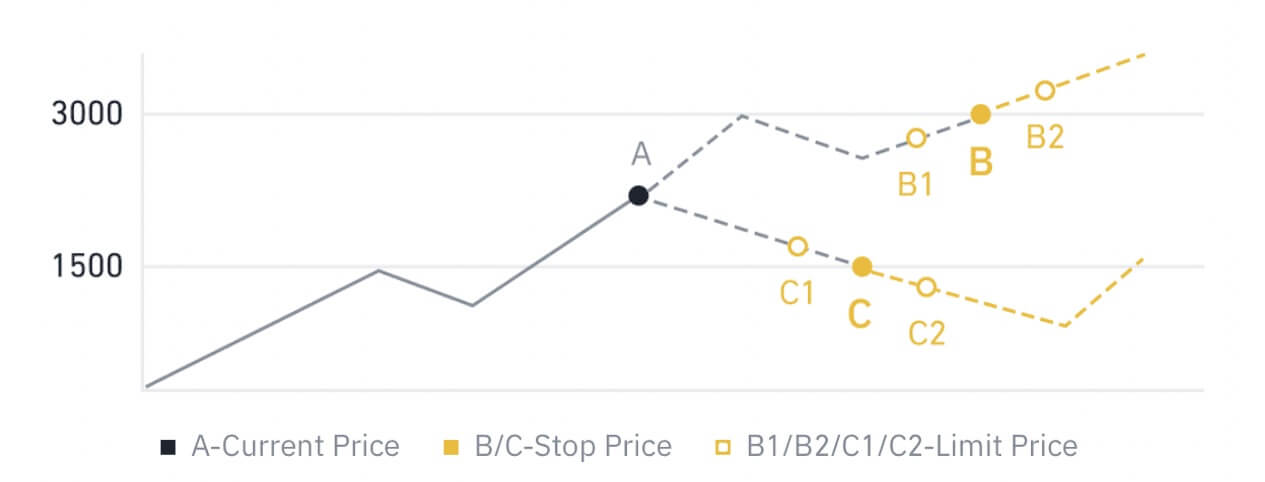
Obecna cena to 2400 (A). Możesz ustawić cenę stop powyżej aktualnej ceny, na przykład 3000 (B), lub poniżej aktualnej ceny, na przykład 1500 (C). Gdy cena wzrośnie do 3000 (B) lub spadnie do 1500 (C), zostanie uruchomione zlecenie stop-limit, a zlecenie z limitem zostanie automatycznie umieszczone w arkuszu zleceń.
Cenę limitu można ustawić powyżej lub poniżej ceny stop zarówno dla zleceń kupna, jak i sprzedaży. Na przykład cena stop B może zostać umieszczona wraz z dolną ceną graniczną B1 lub wyższą ceną graniczną B2.
Zlecenie z limitem jest nieważne przed uruchomieniem ceny stop, także wtedy, gdy cena limitu zostanie osiągnięta przed ceną stop.
Gdy cena stop zostanie osiągnięta, oznacza to jedynie, że zlecenie z limitem zostało aktywowane i zostanie przesłane do arkusza zleceń, a nie natychmiastowe zrealizowanie zlecenia z limitem. Zlecenie z limitem będzie realizowane według własnych zasad.
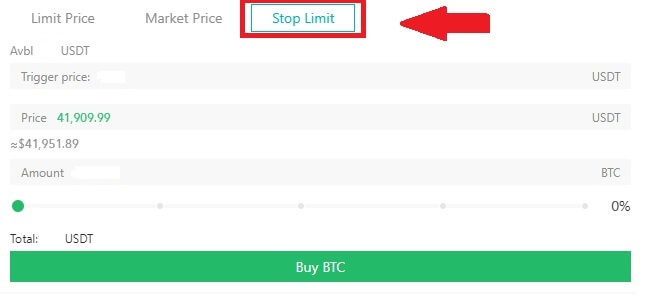
Jak wyświetlić moją aktywność w handlu kasowym
Możesz przeglądać swoje działania związane z transakcjami kasowymi w panelu Zlecenia i pozycje u dołu interfejsu handlowego. Po prostu przełączaj się między zakładkami, aby sprawdzić status otwartych zamówień i zamówień wcześniej zrealizowanych.
1. Otwórz zamówienia
W zakładce [Otwarte zamówienia] możesz zobaczyć szczegóły swoich otwartych zamówień, w tym:
- Para handlowa.
- Data zamówienia.
- Typ zamówienia.
- Strona.
- Cena zamówienia.
- Ilość zamówienia.
- Kwota zamówienia.
- Wypełniony %.
- Warunki wyzwalania.
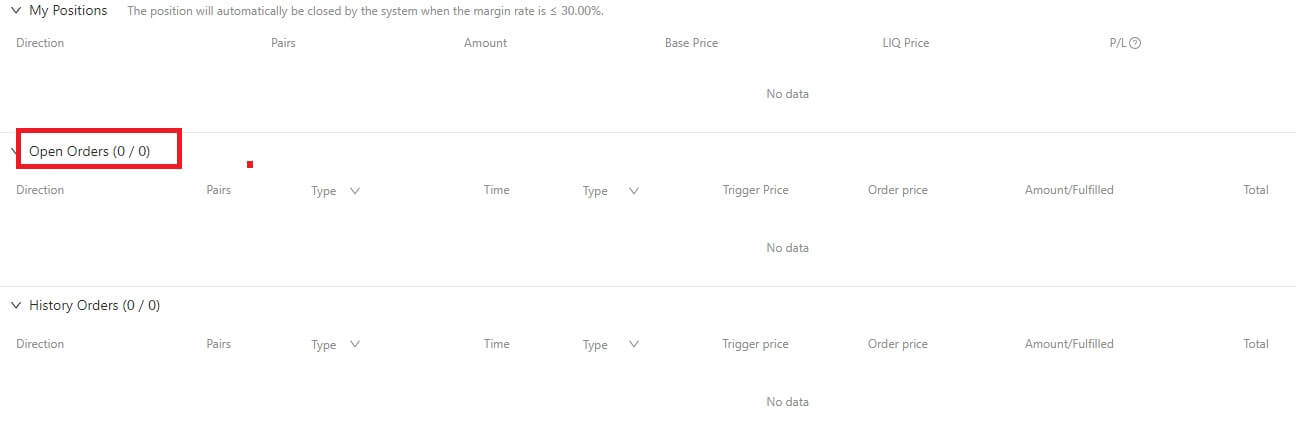
2. Historia zamówień
Historia zamówień wyświetla historię zrealizowanych i niezrealizowanych zamówień w określonym okresie. Możesz wyświetlić szczegóły zamówienia, w tym:
- Para handlowa.
- Data zamówienia.
- Typ zamówienia.
- Strona.
- Średnia cena wypełnienia.
- Cena zamówienia.
- Wykonany.
- Ilość zamówienia.
- Kwota zamówienia.
- Całkowita kwota.
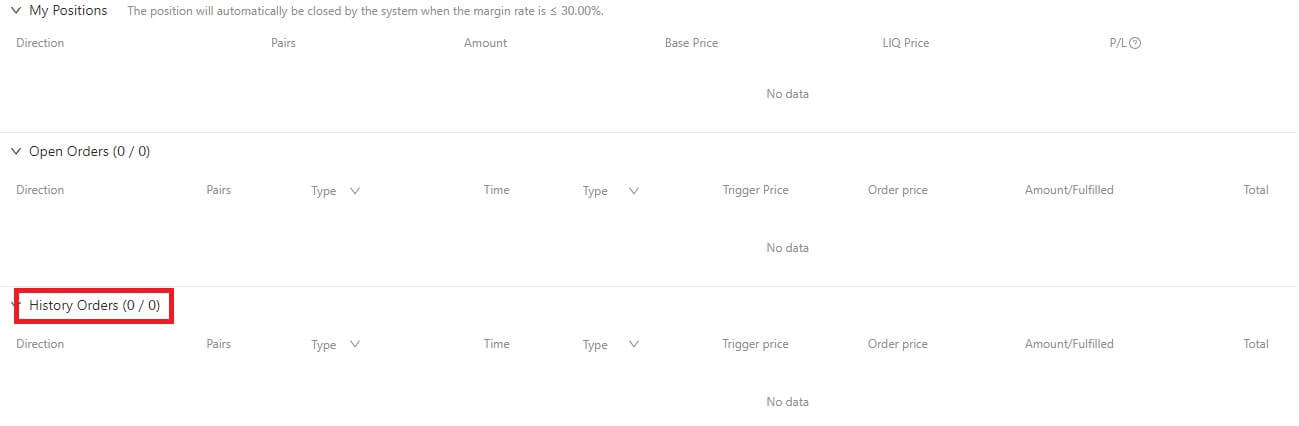
Jak wypłacić pieniądze z DigiFinex
Sprzedawaj kryptowaluty na DigiFinex P2P
Zanim użytkownicy zaangażują się w handel pozagiełdowy i sprzedają swoją walutę, muszą zainicjować transfer aktywów ze swojego rachunku transakcyjnego na rynku OTC.
1. Rozpocznij transfer
Przejdź do sekcji [Saldo] i przesuń w lewo, aby uzyskać dostęp do strony OTC.
Kliknij [Przenieś za]
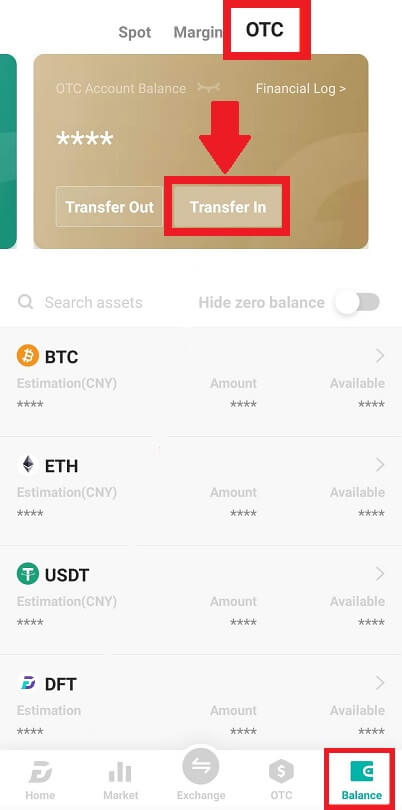
2. Przelew walutowy
Wybierz walutę przelewu z konta Spot na konto OTC.
Wprowadź kwotę przelewu.
Kliknij [Wyślij kod] i uzupełnij suwak puzzli, a następnie otrzymaj kod weryfikacyjny e-mailem lub telefonicznie.
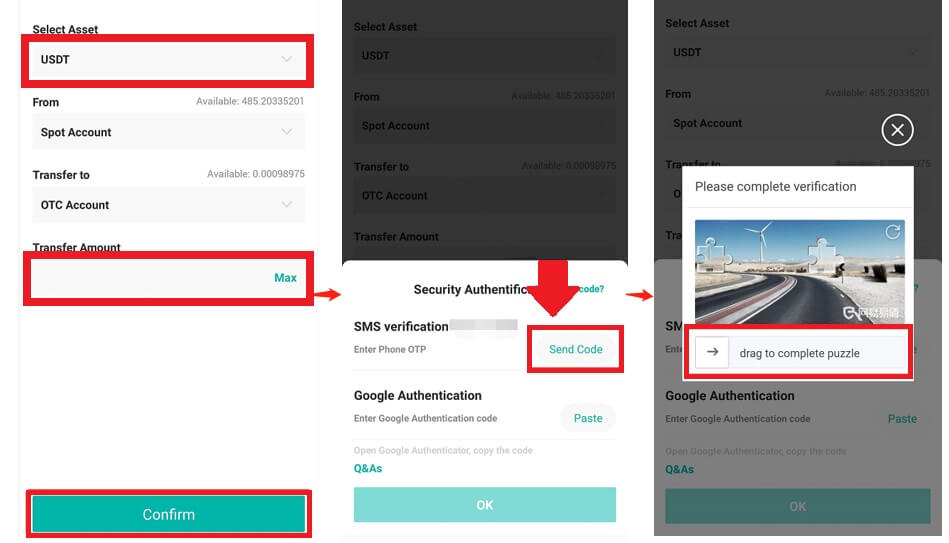
3. Weryfikacja i potwierdzenie
W wyskakującym okienku wpisz [OTP] i [ kod Google Authenticator] .
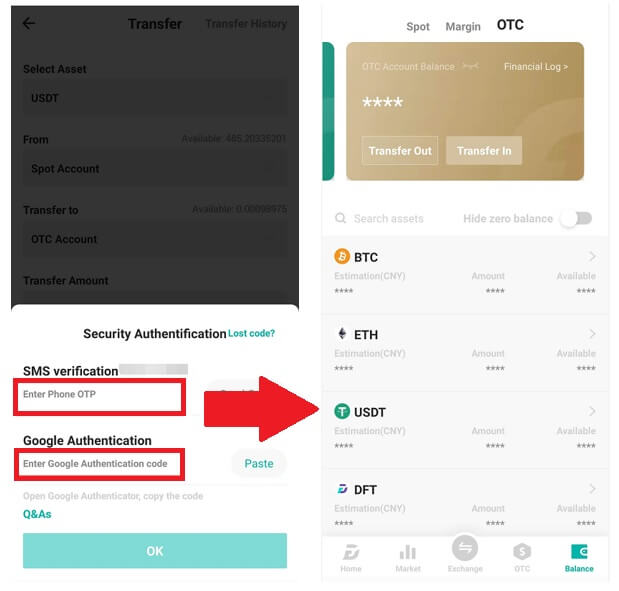
4. Procedury handlu OTC
4.1: Uzyskaj dostęp do interfejsu OTC
Otwórz aplikację DigiFinex i znajdź interfejs „OTC”.
Stuknij opcję w lewym górnym rogu i wybierz kryptowalutę, w której chcesz handlować parą pieniędzy fiducjarnych.
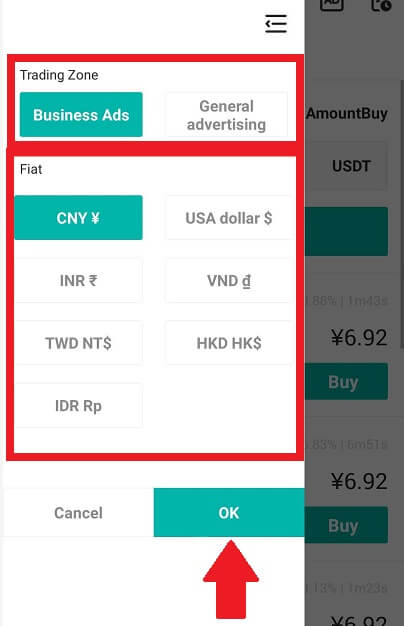
4.2: Rozpocznij zlecenie sprzedaży
Wybierz zakładkę [Sprzedaj] .
Kliknij przycisk [Sprzedaj] .
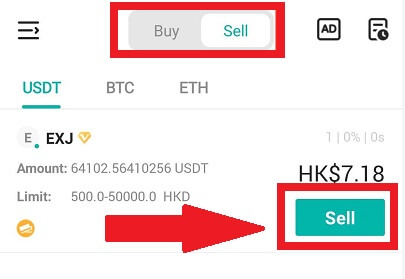
4.3: Wprowadź kwotę i potwierdź
Wprowadź kwotę; system automatycznie przeliczy pieniądze fiducjarne.
Kliknij [Potwierdź], aby zainicjować zamówienie.
Uwaga: kwota transakcji musi być ≥ minimalnego „Limitu zamówienia” podanego przez firmę; w przeciwnym razie system wyświetli ostrzeżenie o konieczności przeniesienia aktywów.
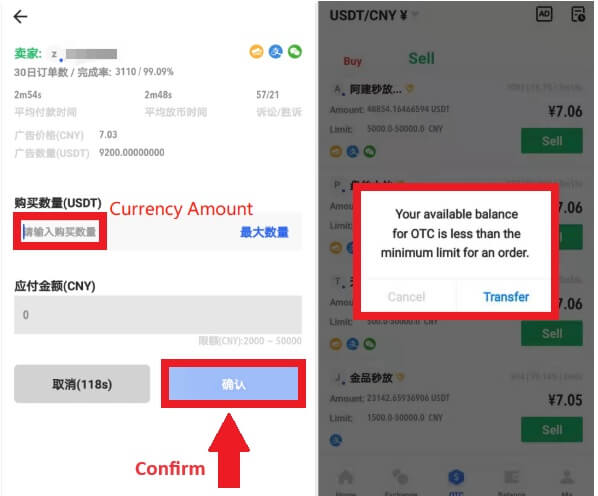
4.4: Oczekiwanie na płatność kupującego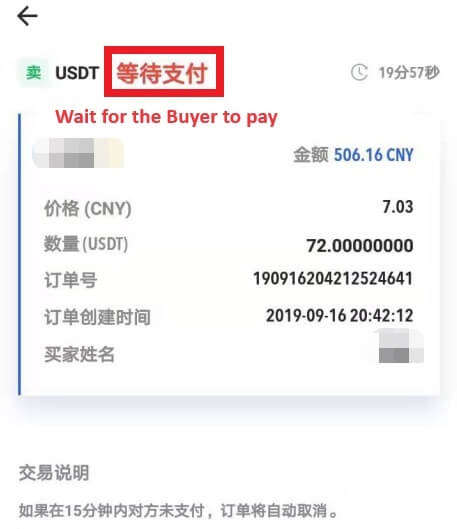
4.5: Potwierdź i zwolnij walutę
Gdy kupujący zapłaci rachunek, interfejs automatycznie przełączy się na inną stronę.
Potwierdź odbiór za pomocą swojej metody płatności.
Kliknij „potwierdź”, aby zwolnić walutę.
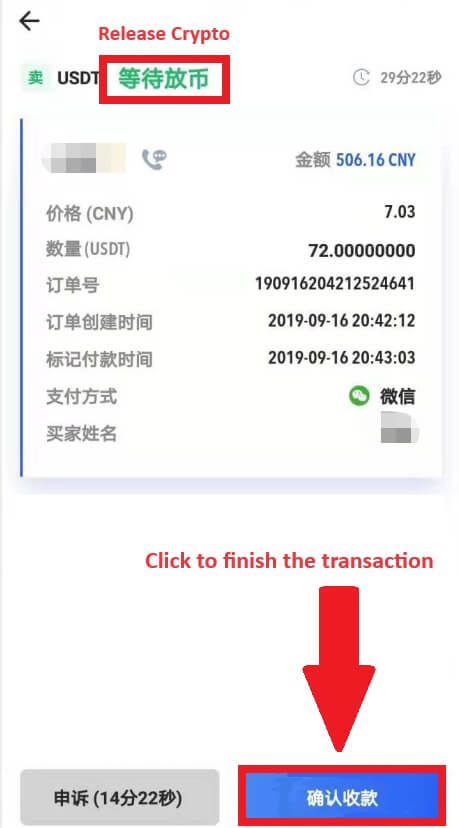
4.6: Ostateczne potwierdzenie
Kliknij ponownie [Potwierdź] w nowym interfejsie.
Wprowadź kod 2FA i kliknij [Potwierdź] .
Handel OTC zakończył się sukcesem!
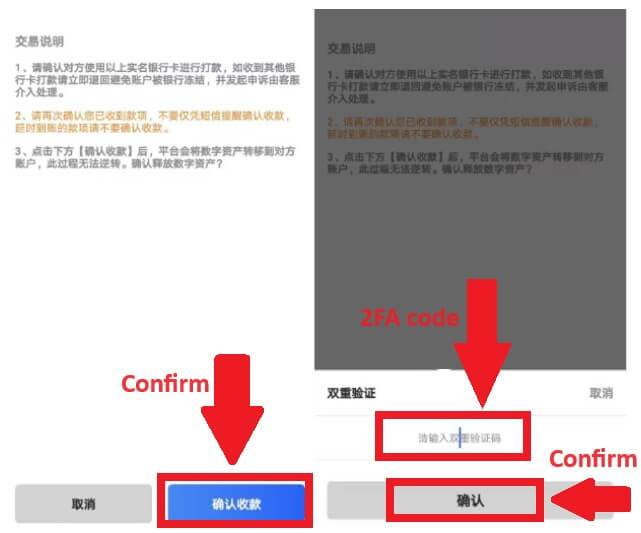
Wypłać kryptowalutę z DigiFinex
Wypłać kryptowalutę z DigiFinex (sieć)
Użyjmy USDT, aby zilustrować, jak przenieść kryptowaluty z konta DigiFinex na zewnętrzną platformę lub portfel.
1. Zaloguj się na swoje konto DigiFinex i kliknij [Saldo] - [Wypłata].
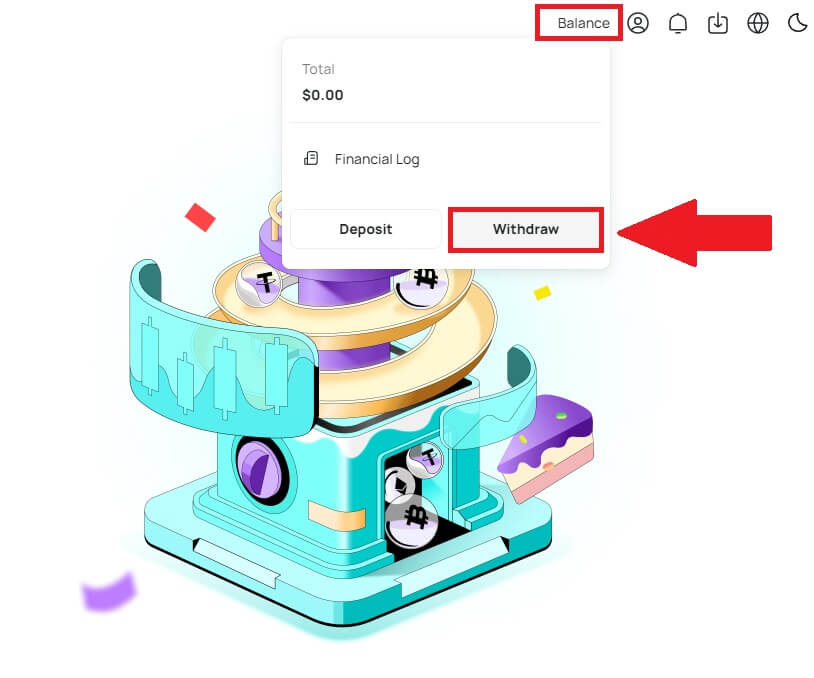
2. Postępuj zgodnie z instrukcjami, aby zakończyć proces wypłaty.
Wpisz nazwę kryptowaluty, którą chcesz wypłacić, w polu [Wyszukaj walutę] .
Wybierz główną sieć, w której działa kryptowaluta.
Dodaj informacje o adresie wypłaty, w tym adres i uwagę (nazwa użytkownika dla tego adresu).
Wpisz kwotę, którą chcesz wypłacić.
Naciśnij [Wyślij], aby kontynuować proces wypłaty.
Notatka:
*USDT-TRC20 powinien odpowiadać adresowi USDT-TRC20 (zwykle zaczyna się od znaków).
Minimalna kwota wypłaty to 10 USDT.
Proszę nie dokonywać wypłat bezpośrednio na adres crowdfundingowy lub ICO! Nie będziemy przetwarzać tokenów, które nie zostały oficjalnie wydane.
Obsługa klienta nigdy nie poprosi o podanie hasła ani sześciocyfrowego kodu uwierzytelniającego Google. Nigdy nie mów nikomu, aby zapobiec utracie zasobów.
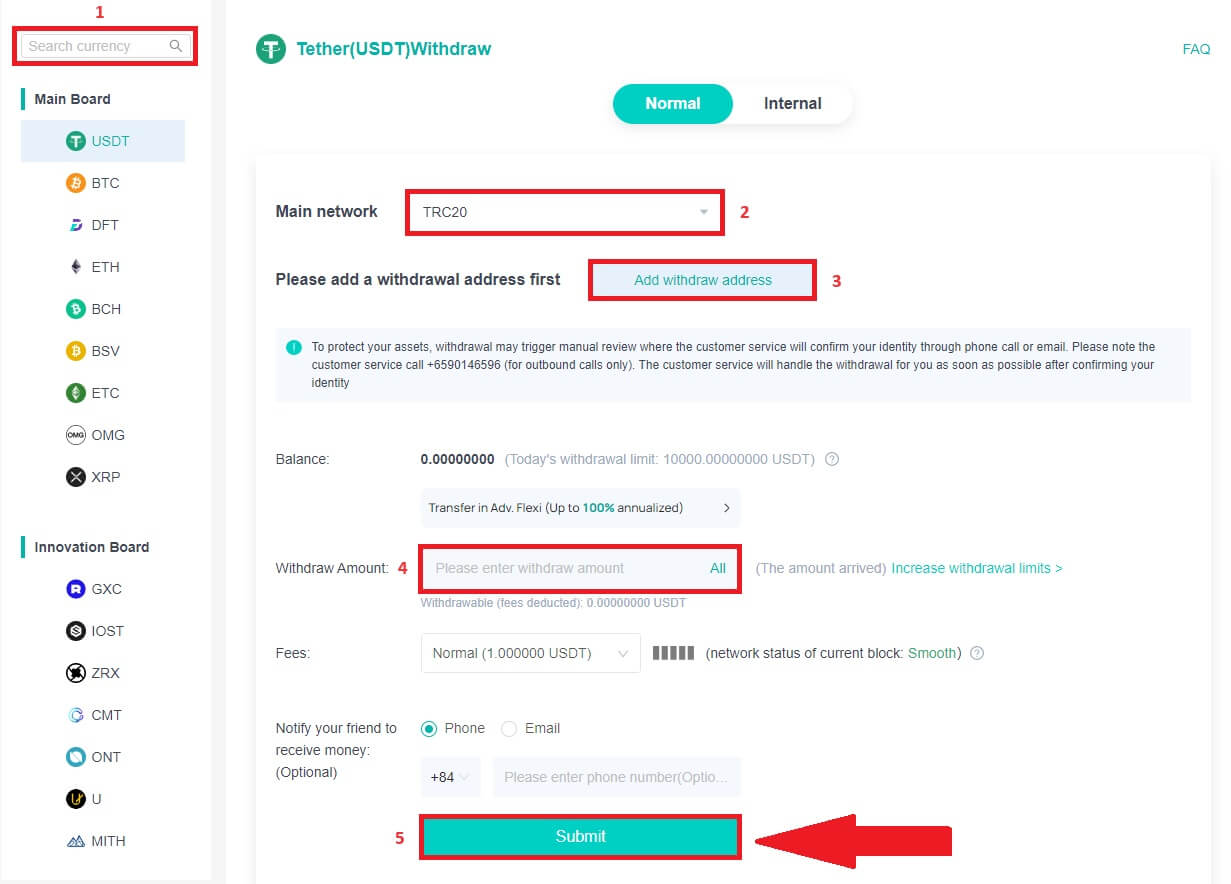
3. Wprowadź kod 2FA, aby zakończyć proces wypłaty.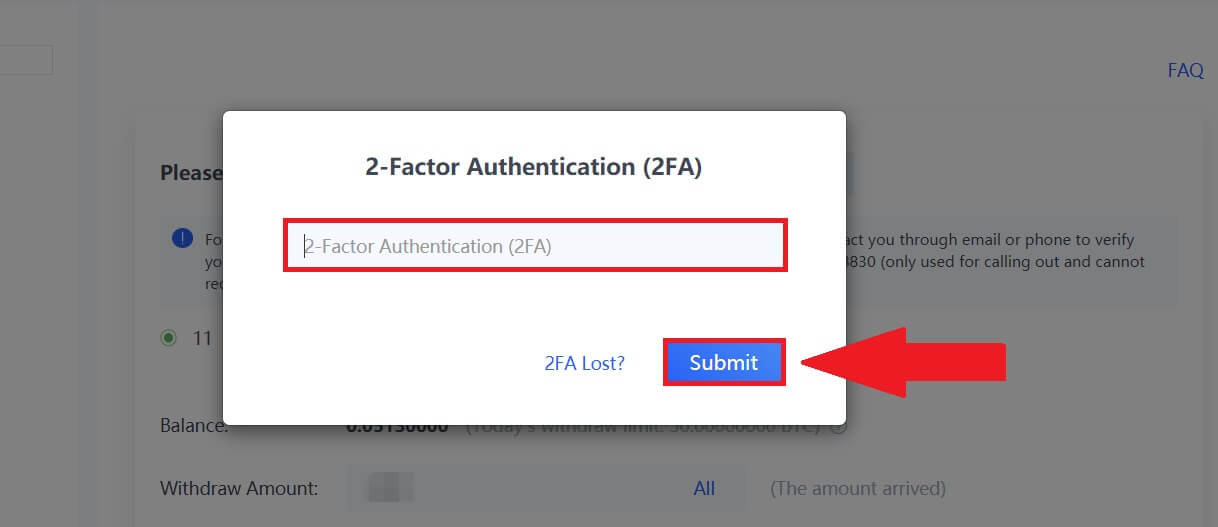
Wypłać kryptowalutę z DigiFinex (aplikacja)
1. Postępuj zgodnie z instrukcjami, aby zakończyć proces wypłaty.
Otwórz aplikację DigiFinex i dotknij [Saldo] - [Wypłata].
Wpisz nazwę kryptowaluty, którą chcesz wypłacić, w polu [Wyszukaj walutę] .
Wybierz główną sieć, w której działa kryptowaluta.
Dodaj informacje o adresie wypłaty, w tym adres, znacznik i uwagę (nazwa użytkownika dla tego adresu). Wpisz kwotę, którą chcesz wypłacić.
Stuknij w [Prześlij] .
Notatka:
*USDT-TRC20 powinien odpowiadać adresowi USDT-TRC20 (zwykle zaczyna się od znaków).
Minimalna kwota wypłaty to 10 USDT.
Proszę nie dokonywać wypłat bezpośrednio na adres crowdfundingowy lub ICO! Nie będziemy przetwarzać tokenów, które nie zostały oficjalnie wydane.
Obsługa klienta nigdy nie poprosi o podanie hasła ani sześciocyfrowego kodu uwierzytelniającego Google. Nigdy nie mów nikomu, aby zapobiec utracie zasobów.
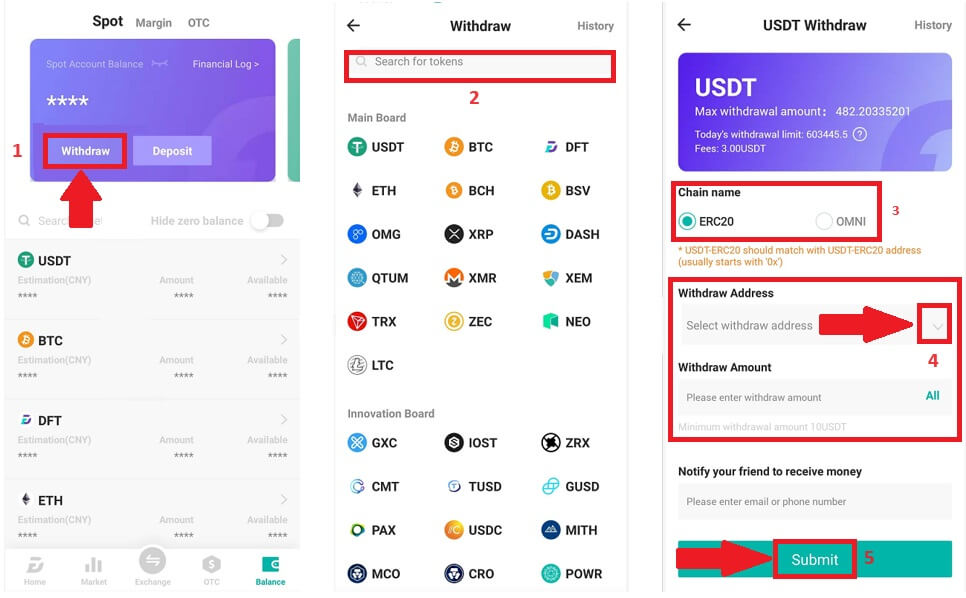
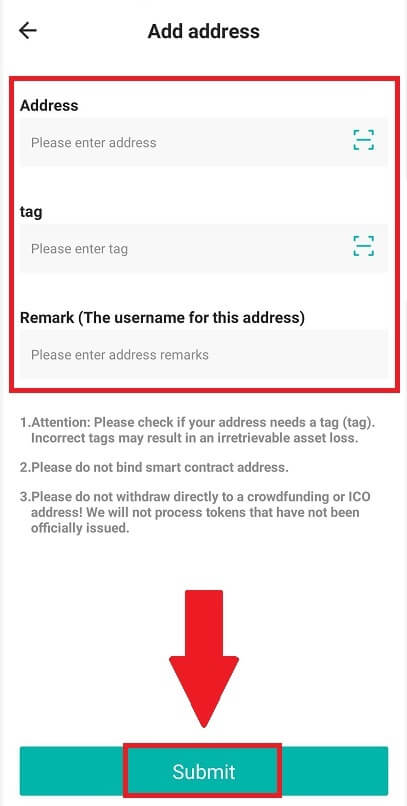
2. Zweryfikuj proces wypłaty za pomocą uwierzytelnienia e-mail, dotykając [Wyślij kod] i wprowadź kod uwierzytelniający Google. Następnie dotknij [OK], aby zakończyć wypłatę. 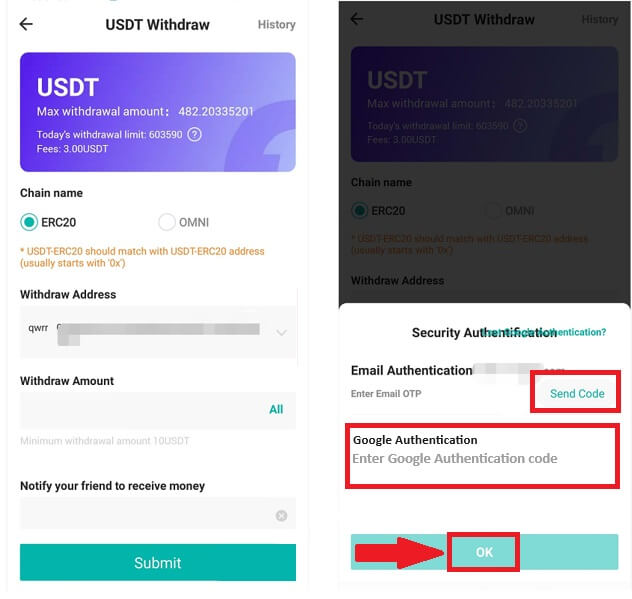
3. Przeciągnij suwak, aby ukończyć układankę i otrzymać kod weryfikacyjny na swój adres e-mail/telefon.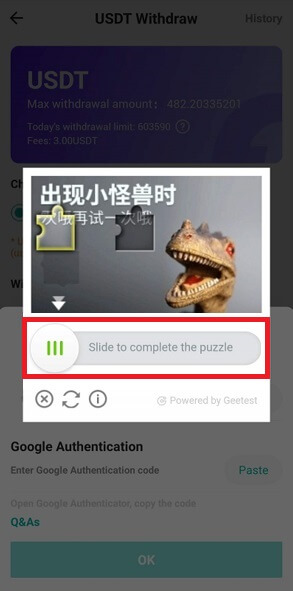
Często zadawane pytania (FAQ)
Dlaczego moja wypłata właśnie nadeszła?
Dokonałem wypłaty z DigiFinex na inną giełdę/portfel, ale nie otrzymałem jeszcze środków. Dlaczego?
Przeniesienie środków z konta DigiFinex na inną giełdę lub portfel składa się z trzech kroków:
Żądanie wypłaty na DigiFinex.
Potwierdzenie sieci Blockchain.
Wpłać na odpowiednią platformę.
Zwykle w ciągu 30–60 minut zostanie wygenerowany TxID (identyfikator transakcji), co oznacza, że DigiFinex pomyślnie rozesłał transakcję wypłaty.
Jednak potwierdzenie tej konkretnej transakcji może zająć trochę czasu, a jeszcze dłużej, zanim środki zostaną ostatecznie zaksięgowane w portfelu docelowym. Ilość wymaganych „potwierdzeń sieciowych” jest różna dla różnych łańcuchów bloków.
Co mogę zrobić, gdy wypłacię pieniądze na zły adres?
Jeśli przez pomyłkę wypłacisz środki na zły adres, DigiFinex nie będzie w stanie zlokalizować odbiorcy Twoich środków i zapewnić Ci dalszej pomocy. Ponieważ nasz system inicjuje proces wypłaty, gdy tylko klikniesz [Wyślij] po zakończeniu weryfikacji bezpieczeństwa.
Jak mogę odzyskać środki wypłacone na zły adres?
Jeśli przez pomyłkę wysłałeś swoje zasoby na nieprawidłowy adres, a znasz właściciela tego adresu, skontaktuj się bezpośrednio z nim.
Jeśli Twoje zasoby zostały wysłane na zły adres na innej platformie, skontaktuj się z obsługą klienta tej platformy w celu uzyskania pomocy.


